1、首先我们打开手机的ps。
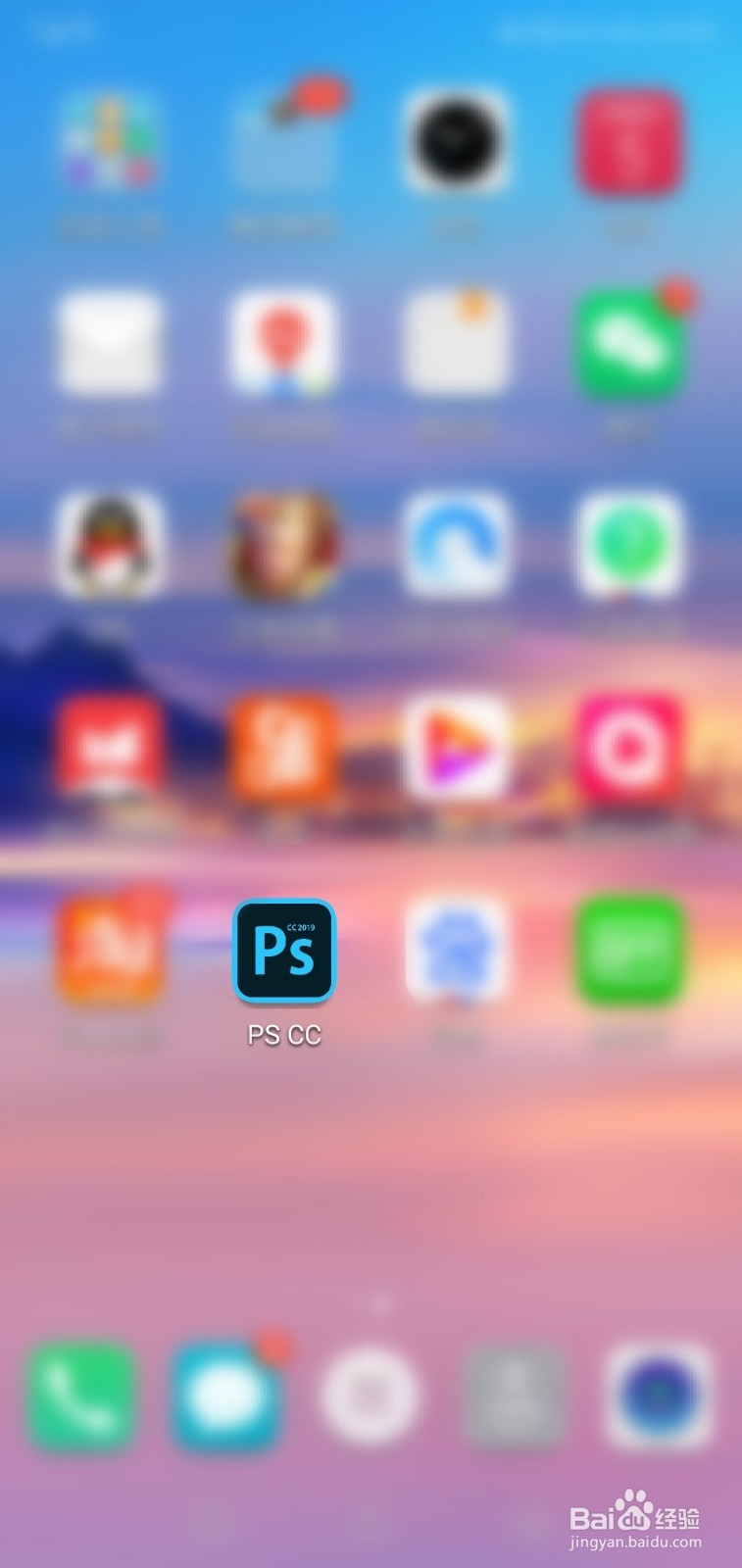
2、点击从图库选择一张我们需要修改的图片。

3、然后我们点击完成。
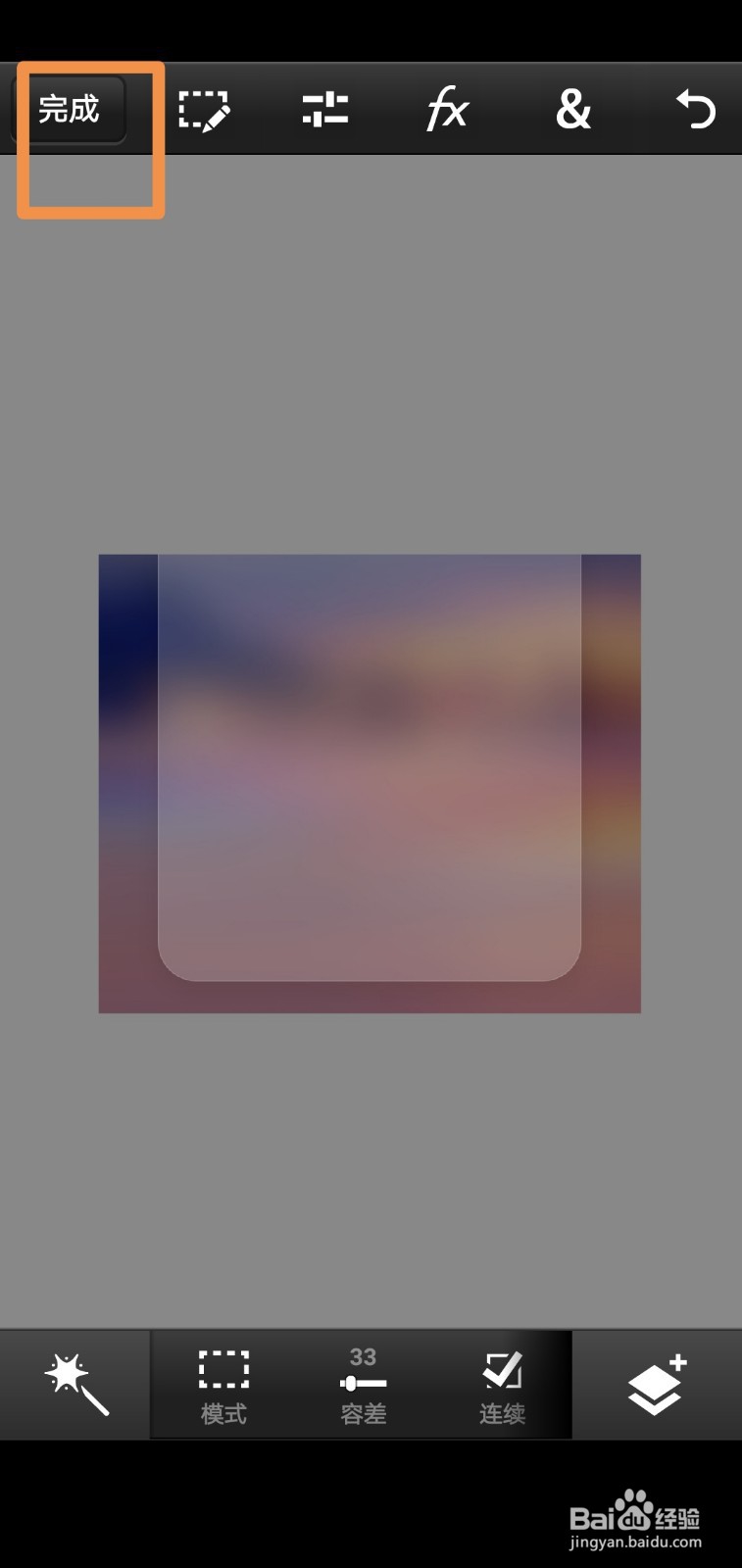
4、再点击保存。

5、返回之后我们再点击这个保存的图标。

6、然后我们选择保存到相册。

7、点击JPEG这个按钮。

8、之后在这里我们可以选择这两种格式进行保存。
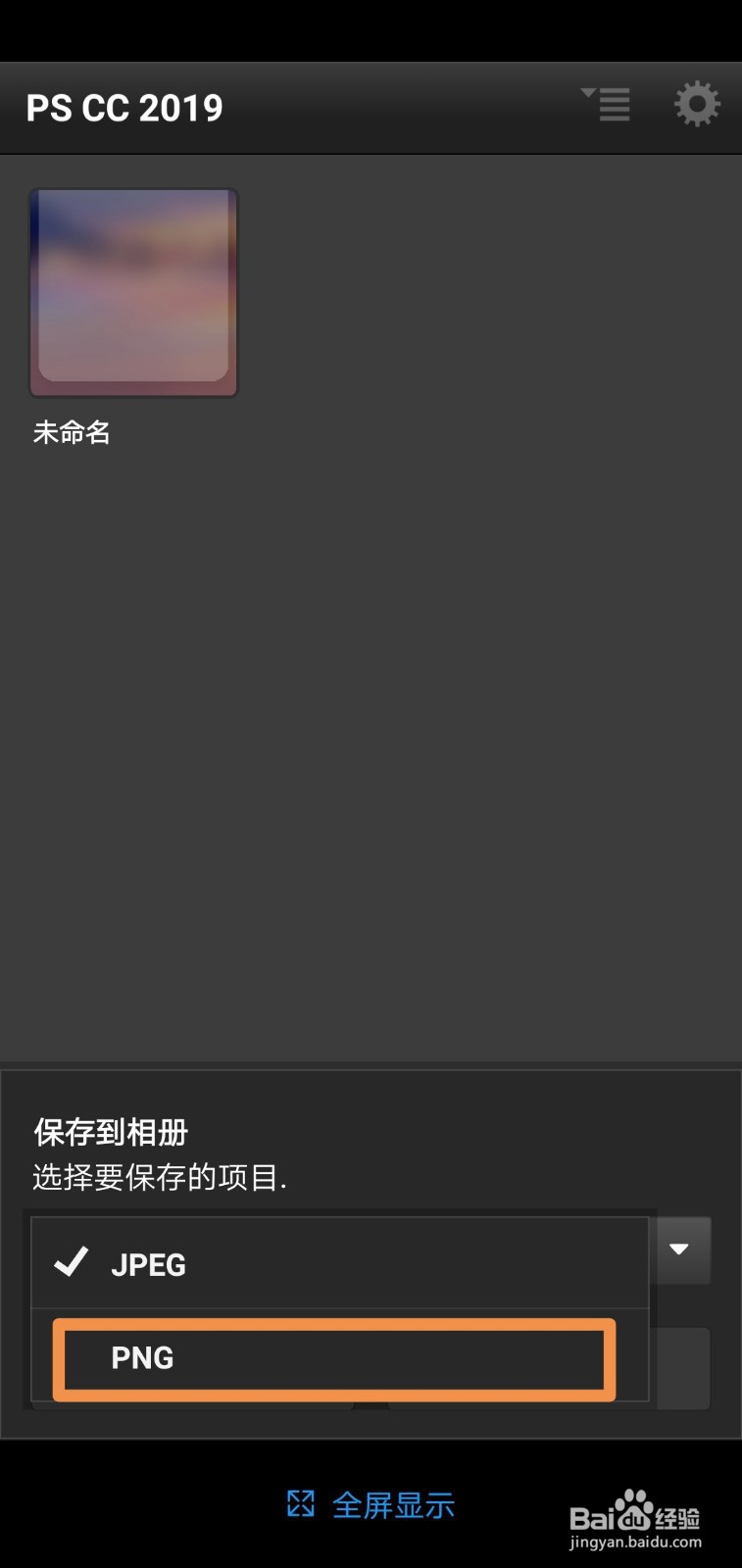
9、选择好之后,然后我们点一下图片,然后再点击确定即可。

时间:2024-10-15 13:22:16
1、首先我们打开手机的ps。
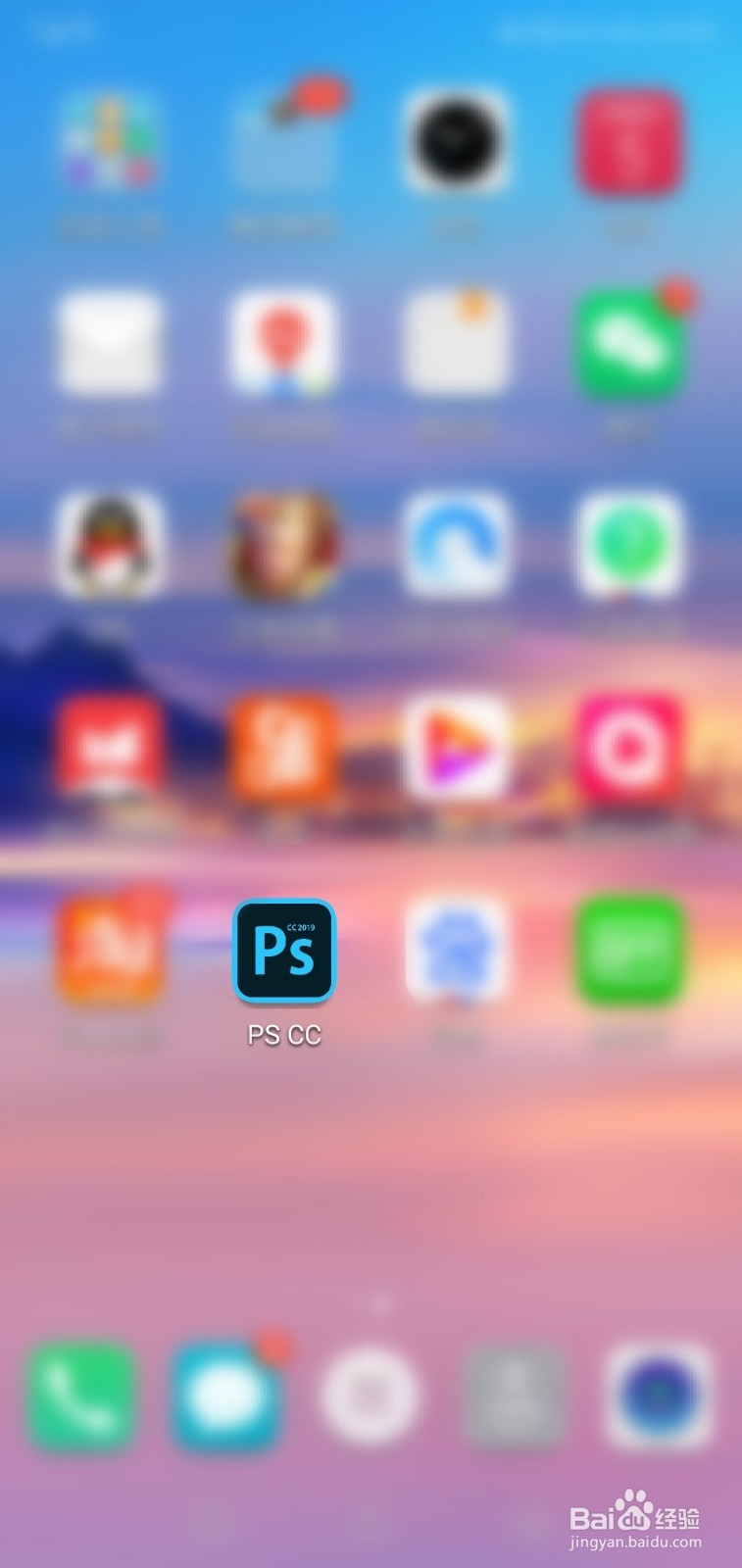
2、点击从图库选择一张我们需要修改的图片。

3、然后我们点击完成。
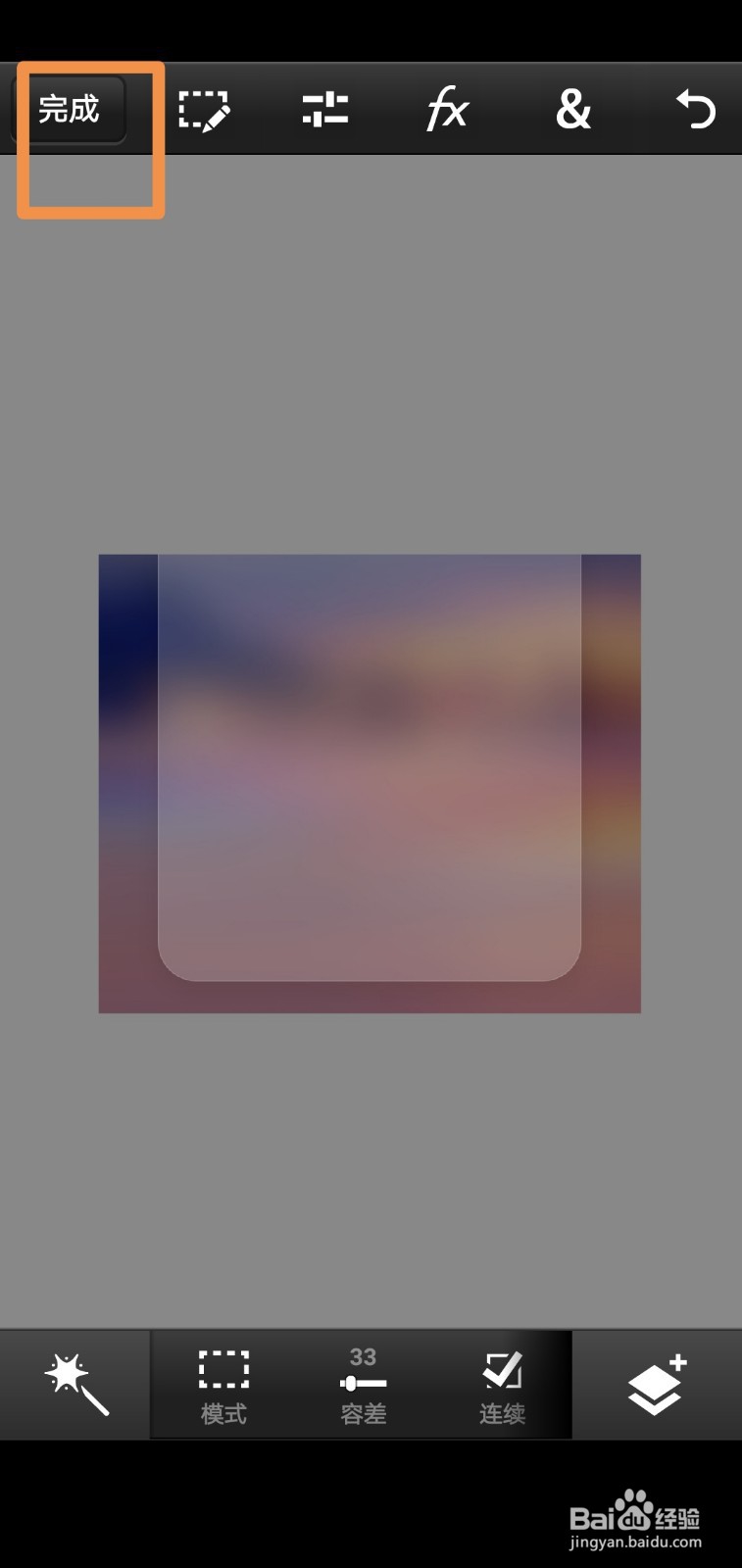
4、再点击保存。

5、返回之后我们再点击这个保存的图标。

6、然后我们选择保存到相册。

7、点击JPEG这个按钮。

8、之后在这里我们可以选择这两种格式进行保存。
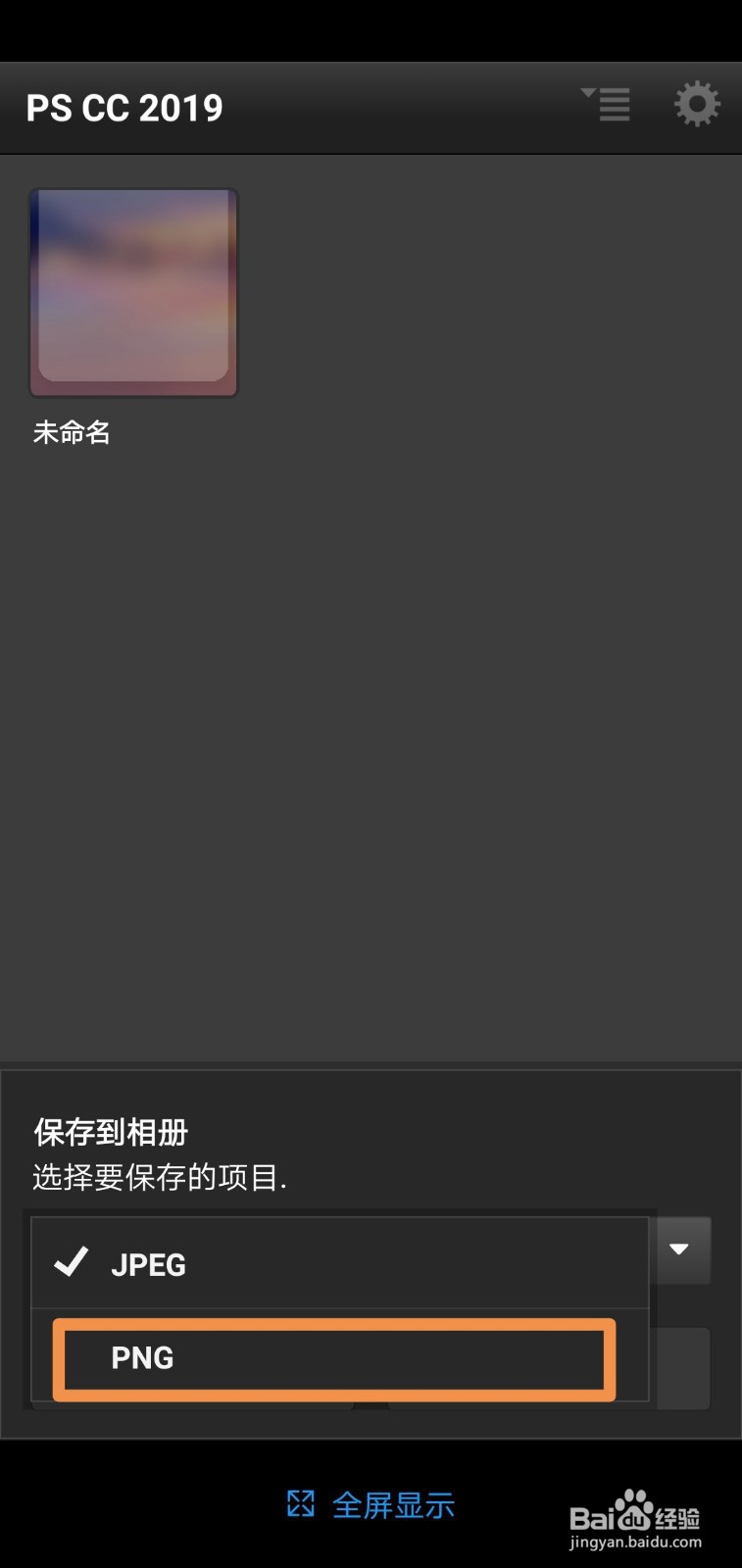
9、选择好之后,然后我们点一下图片,然后再点击确定即可。

